cmd 重置网络 win10网络设置重置方法cmd
更新时间:2024-04-10 14:56:37作者:xiaoliu
在Windows 10系统中,网络设置出现问题时,可以通过命令提示符(cmd)来重置网络设置,这种方法可以帮助解决一些网络连接或配置方面的问题,例如无法连接到无线网络、网络速度慢等。通过简单的命令操作,可以快速重置网络设置,让网络连接恢复正常。接下来我们将介绍如何在Win10系统中使用cmd来重置网络设置。
步骤如下:
1.在Windows10桌面,右键点击桌面左下有的开始按钮。在弹出的菜单中选择“命令提示符(管理员)”菜单项。
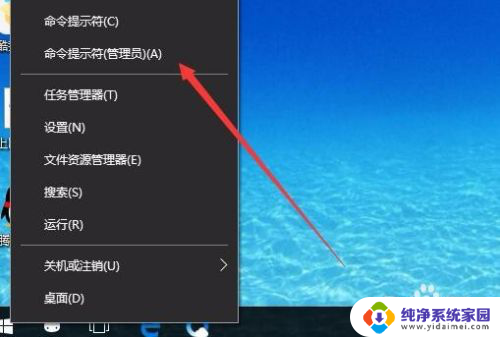
2.在打开的命令提示符窗口中,输入命令netsh winsock reset,然后按下回车键运行该命令
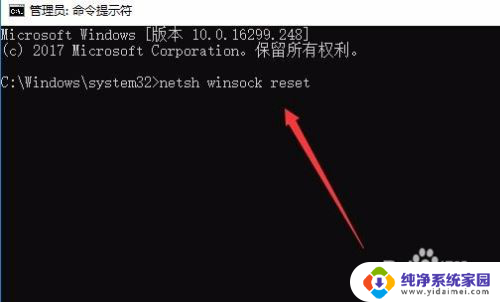
3.一会就会提示“成功地重置了Winsock目录,需要重新启动计算机才能完成重置”的字样。这时我们重新启动计算机后,就可以重置Windows10的网络配置了。
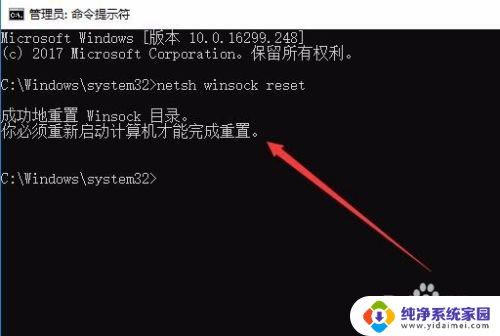
以上就是重置网络的全部内容,如果你遇到这种情况,你可以按照以上步骤解决,操作简单快速,一步到位。
cmd 重置网络 win10网络设置重置方法cmd相关教程
- cmd重置网络配置 win10重置网络配置的cmd命令步骤
- 重置网络设置命令 win10网络配置重置的cmd命令步骤
- 网卡重置命令 如何使用CMD命令重置Win10的网络配置
- win10系统网络重置 win10网络设置重置方法
- 重置win10网络命令 win10如何重置网络设置
- win10可以重置网络吗 怎样重置win10网络设置
- win10系统怎么网络重置 如何重置电脑网络设置
- 网络重置后wifi没有了 win10网络重置后怎么重新连接上网
- 设置里还原网络设置在哪 Win10如何重置网络配置
- win10怎么恢复网络出厂设置 如何在win10电脑上重置网络设置
- 怎么查询电脑的dns地址 Win10如何查看本机的DNS地址
- 电脑怎么更改文件存储位置 win10默认文件存储位置如何更改
- win10恢复保留个人文件是什么文件 Win10重置此电脑会删除其他盘的数据吗
- win10怎么设置两个用户 Win10 如何添加多个本地账户
- 显示器尺寸在哪里看 win10显示器尺寸查看方法
- 打开卸载的软件 如何打开win10程序和功能窗口